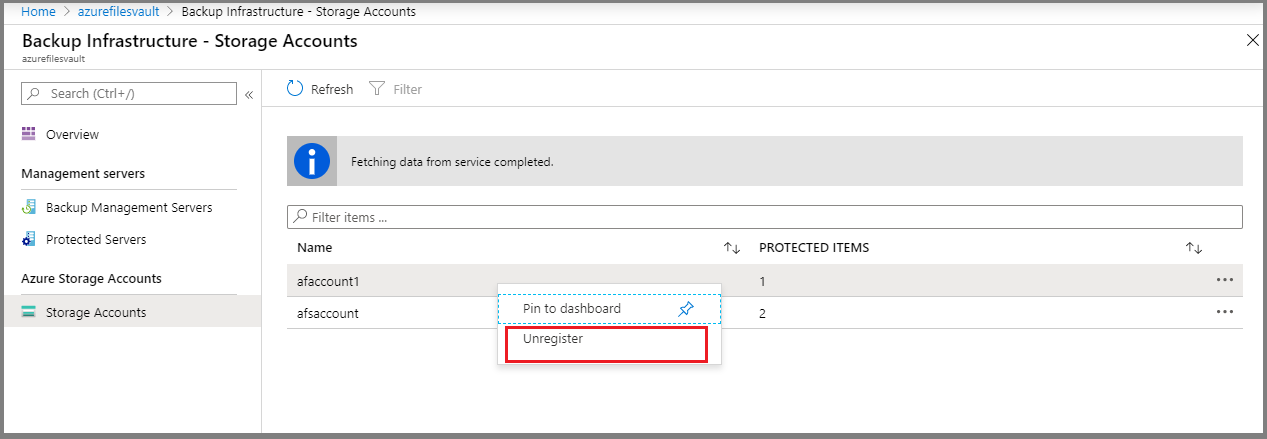Gestire i backup di condivisioni file di Azure
Questo articolo illustra attività comuni per la gestione e il monitoraggio delle condivisioni file di Azure sottoposte a backup mediante Backup di Azure. Si apprenderà come eseguire attività di gestione nel Centro backup.
Backup di Azure offre una soluzione semplice, affidabile e sicura per configurare la protezione delle condivisioni file aziendali utilizzando il backup di snapshot e il backup con insieme di credenziali (anteprima), per poter recuperare i dati in caso di eliminazione accidentale o dannosa.
Nota
Il backup con insieme di credenziali per la condivisione file di Azure è attualmente in anteprima.
Monitorare i processi di backup di Condivisione file di Azure
Quando si attivano operazioni di backup o ripristino, il servizio di backup crea un processo per il rilevamento. È possibile monitorare lo stato di avanzamento di tutti i processi nel pannello Processi .
Per aprire il riquadro Processi , seguire questa procedura:
Passare a Centro continuità aziendale e selezionare Processi nella sezione Monitoraggio .
Il pannello Processi di backup elenca lo stato di tutti i processi.
Nel pannello Processi di backup selezionare File di Azure (Archiviazione di Azure) come tipo di origine dati quindi selezionare qualsiasi riga per visualizzare i dettagli del processo specifico.
Nota
In caso di livello snapshot, i dati trasferiti all'insieme di credenziali vengono segnalati come 0.
Monitorare le operazioni di backup delle condivisioni file di Azure usando i report di Backup di Azure
Backup di Azure offre una soluzione per la creazione di report che usa i log di Monitoraggio di Azure e le cartelle di lavoro di Azure. Queste risorse consentono di ottenere informazioni dettagliate sui backup. È possibile sfruttare questi report per ottenere visibilità sugli elementi di backup di File di Azure, sui processi a livello di elemento e sui dettagli dei criteri attivi. La funzionalità Report tramite posta elettronica disponibile per i report di backup permette di creare attività automatizzate per ricevere report periodici tramite posta elettronica. Informazioni su come configurare e visualizzare i report di Backup di Azure.
Creare nuovi criteri
È possibile creare un nuovo criterio per eseguire il backup di condivisioni file di Azure dalla sezione Criteri di backup del Centro backup. Tutti i criteri creati quando si configura il backup delle condivisioni file vengono visualizzati con il tipo di criteriCondivisione file di Azure.
Per creare un nuovo criterio di backup, seguire questa procedura:
Passare a Criteri di protezione del Centro>continuità aziendale e quindi selezionare + Crea criteri>di backup.
Nel pannello Avvio: Crea profilo, selezionare File di Azure (Archiviazione di Azure) come tipo di origine dati, selezionare l'insieme di credenziali in cui si desidera creare i criteri, quindi selezionare Continua.
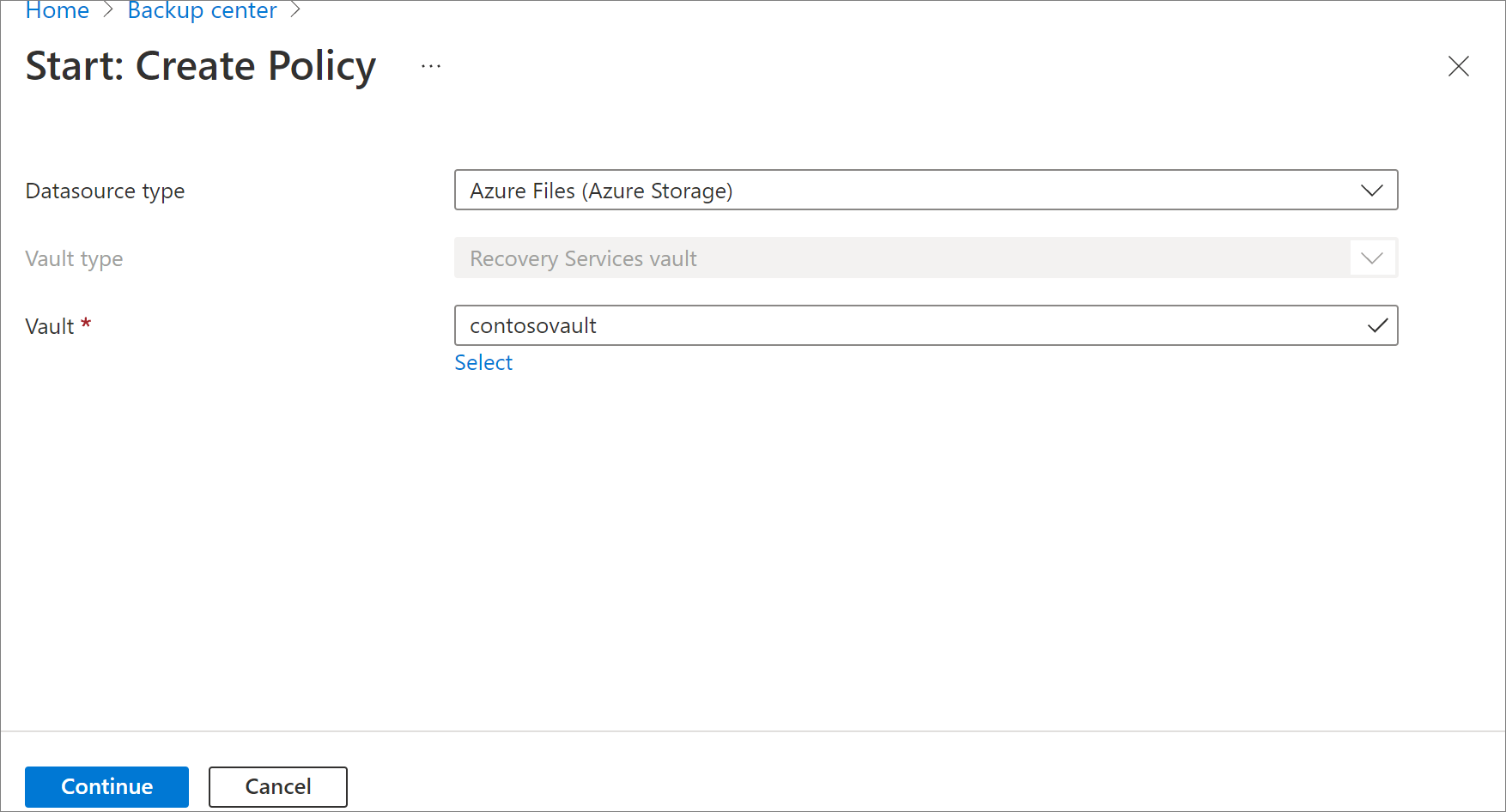
Dopo aver aperto il pannello Criteri di backup per Condivisione file di Azure, specificare il nome del criterio.
Selezionare il livello di backup appropriato in base ai requisiti di protezione dei dati.
- Snapshot: abilita solo i backup basati su snapshot archiviati in locale che possono fornire protezione solo in caso di eliminazioni accidentali.
- Vault-Standard (anteprima):offre una protezione completa dei dati.
In Pianificazione backup selezionare una frequenza appropriata per i backup - Giornaliera o Oraria.
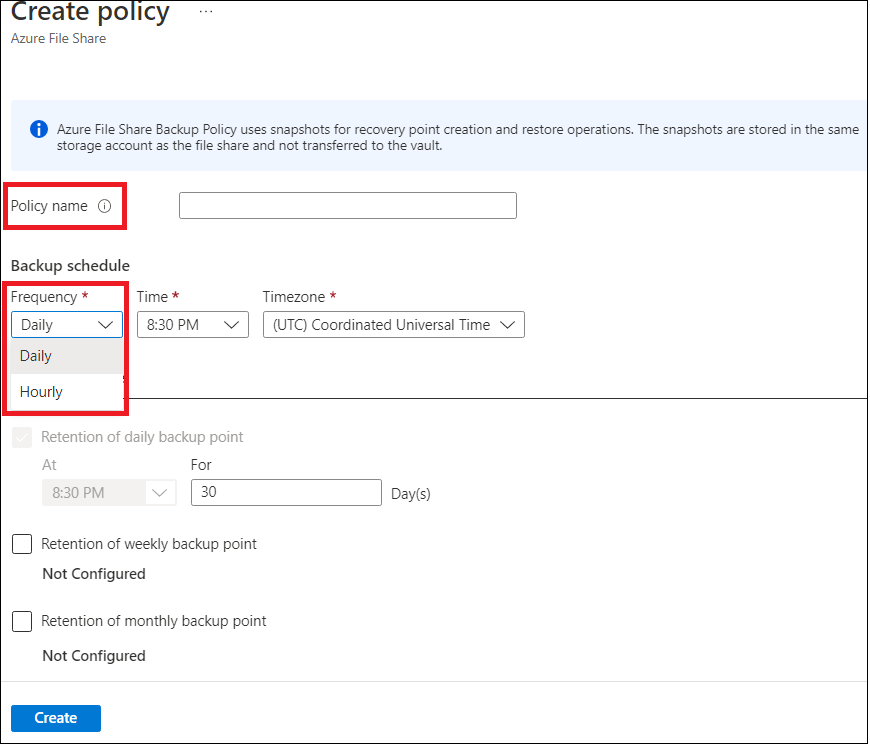
Giornaliera: attiva un backup al giorno. Per frequenza giornaliera, selezionare i valori appropriati per:
- Ora: timestamp in cui deve essere attivato il processo di backup.
- Fuso orario: fuso orario corrispondente per il processo di backup.
Oraria: attiva più backup al giorno. Per frequenza oraria, selezionare i valori appropriati per:
- Pianificazione: intervallo di tempo, espresso in ore, tra i backup consecutivi.
- Ora di inizio: ora in cui deve essere attivato il primo processo di backup del giorno.
- Durata: rappresenta la finestra di backup (in ore), ovvero l'intervallo di tempo in cui i processi di backup devono essere attivati in base alla pianificazione selezionata.
- Fuso orario: fuso orario corrispondente per il processo di backup.
Ad esempio, si ha il requisito rpo (obiettivo del punto di ripristino) di 4 ore e le ore lavorative sono dalle 9 alle 9.00. Per soddisfare questi requisiti, la configurazione per la pianificazione del backup sarà:
- Pianificazione: ogni 4 ore
- Ora di inizio: 9 del mattino
- Durata: 12 ore
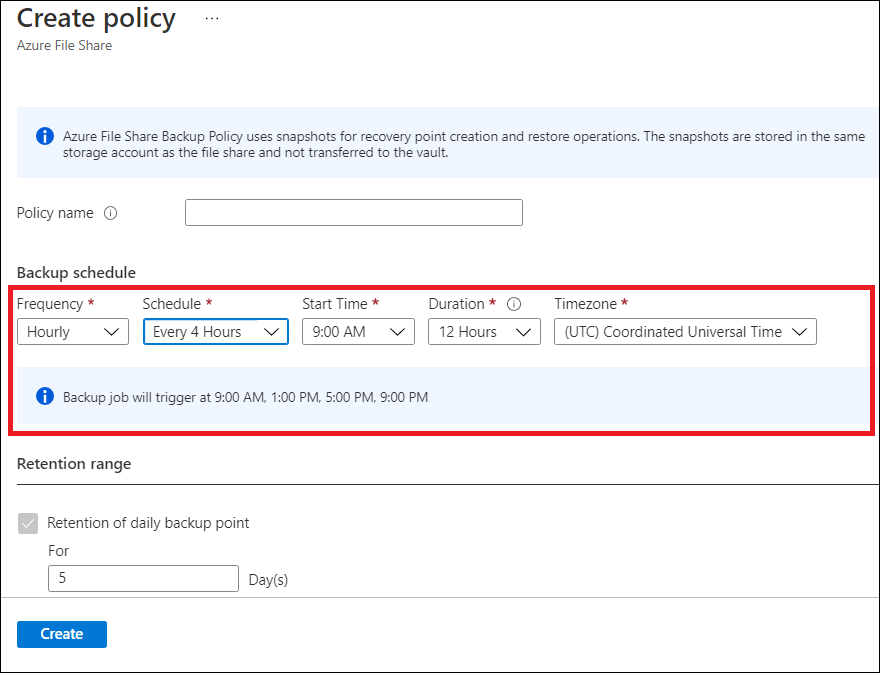
In base alla selezione, i dettagli del processo di backup (i timestamp quando viene attivato il processo di backup) vengono visualizzati nel pannello dei criteri di backup.
Nota
Se si seleziona Standard dell'insieme di credenziali (anteprima) come livello di backup, gli snapshot vengono acquisiti in base alla pianificazione di backup configurata. Tuttavia, i dati vengono trasferiti all'insieme di credenziali dall'ultimo snapshot del giorno.
Nella sezione Intervallo di conservazione specificare i valori appropriati di Conservazione degli snapshot e Conservazione dell'insieme di credenziali (anteprima) per i backup, contrassegnati come giornaliero, settimanale, mensile o annuale.
Dopo aver definito tutti gli attributi dei criteri, selezionare Crea.
Visualizzare un criterio
Per visualizzare i criteri di backup esistenti:
Passare a Criteri di protezione del Centro>continuità aziendale nella sezione Gestisci e quindi selezionare Backup di Azure come soluzione.
Vengono visualizzati tutti i criteri di backup configurati nell'insieme di credenziali.
Per visualizzare i criteri specifici di File di Azure (Archiviazione di Azure),selezionare Condivisione file di Azure come tipo di origine dati.
Modifica dei criteri
È possibile modificare un criterio di backup per modificare la frequenza di backup o l'intervallo di conservazione. È anche possibile passare dal livello di backupSnapshot a Standard dell'insieme di credenziali (anteprima).
Per modificare un criterio, seguire questa procedura:
Passare a Criteri di protezione del Centro>continuità aziendale nella sezione Gestisci e quindi selezionare Backup di Azure come soluzione.
Vengono visualizzati tutti i criteri di backup configurati tra gli insiemi di credenziali.
Per visualizzare i criteri specifici di una condivisione file di Azure, selezionare File di Azure (Archiviazione di Azure) come tipo di origine dati.
Selezionare i criteri da aggiornare.
Nel pannello Modifica criteri modificare la pianificazione del backup, la conservazione o il livello di backup in base alle esigenze e quindi selezionare Aggiorna.
Nota
La modifica del livello di backup manterrà gli snapshot esistenti AS-IS in base alla conservazione configurata nei criteri correnti. I backup futuri verranno spostati nell'insieme di credenziali e conservati in base alla conservazione dell'insieme di credenziali configurata. La modifica del livello di backup è un'operazione irreversibile e il passaggio dall'insieme di credenziali al livello di snapshot richiede la riconfigurazione del backup.
Nel pannello Modifica criterio viene visualizzato un messaggio Aggiornamento in corso. Una volta che i criteri vengono modificati correttamente, viene visualizzato il messaggio Aggiornamento del criterio di backup eseguito con successo.
Interrompere la protezione in una condivisione file
Per interrompere la protezione di condivisioni file di Azure è possibile procedere in due modi:
- Interrompere tutti i processi di backup futuri ed eliminare tutti i punti di ripristino.
- Interrompere tutti i processi di backup futuri mantenendo però i punti di ripristino.
Alla conservazione dei punti di ripristino nella risorsa di archiviazione può essere associato un costo, dato che verranno conservati gli snapshot sottostanti creati da Backup di Azure. Il vantaggio offerto dalla conservazione dei punti di ripristino è la possibilità di ripristinare eventualmente la condivisione file in un secondo momento. Per informazioni sul costo associato al mantenimento dei punti di ripristino, vedere Dettagli prezzi. Se si decide di eliminare tutti i punti di ripristino, non sarà possibile ripristinare la condivisione file.
Per arrestare la protezione per una condivisione file di Azure, seguire questa procedura:
Passare a Elementi protetti del Centro>continuità aziendale e quindi selezionare Backup di Azure come soluzione e File di Azure (Archiviazione di Azure) come tipo di origine dati.
Selezionare l'elemento di backup per il quale si vuole arrestare la protezione. Viene visualizzato l'elenco delle azioni disponibili per l'elemento.
Selezionare l'opzione Interrompi backup.
Nel pannello Interrompi backup selezionare Mantieni i dati di backup o Elimina dati di backup. Successivamente, selezionare Interrompi backup.
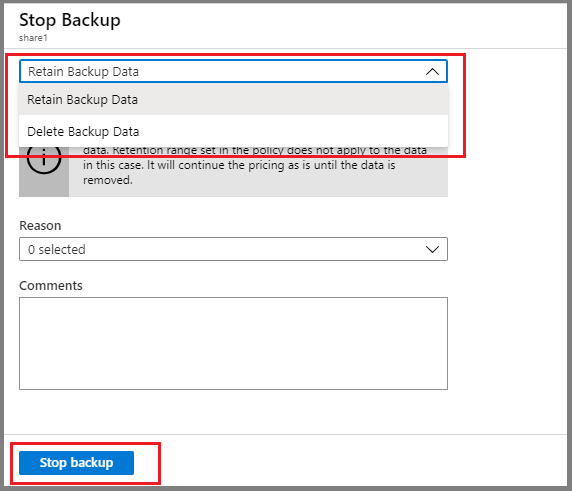
Riprendere la protezione in una condivisione file
Se è stata selezionata l'opzione Conserva i dati di backup quando è stata interrotta la protezione della condivisione file, è possibile riprendere la protezione. Se è stata selezionata l'opzione Elimina dati di backup, la protezione della condivisione file non può essere ripresa.
Per riprendere la protezione per la condivisione file di Azure, seguire questa procedura:
Passare a Elementi protetti del Centro>continuità aziendale e quindi selezionare Backup di Azure come soluzione e File di Azure (Archiviazione di Azure) come tipo di origine dati.
Selezionare l'elemento di backup per il quale si vuole riprendere la protezione. Viene visualizzato l'elenco delle azioni disponibili per l'elemento.
Selezionare l'opzione Riprendi backup.
Verrà visualizzato il pannello Criteri di backup. Selezionare un criterio di propria scelta per riprendere il backup.
Dopo aver selezionato un criterio di backup, selezionare Salva.
Nel portale verrà visualizzato un messaggio Aggiornamento in corso. Dopo la ripresa del backup, verrà visualizzato il messaggio Criteri di backup aggiornati correttamente per la condivisione file di Azure protetta.
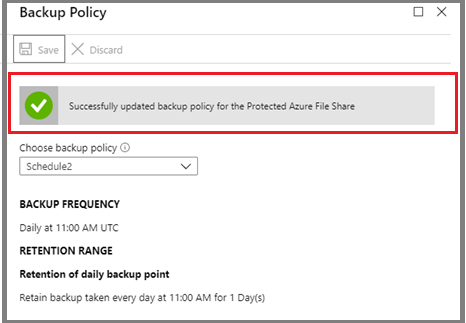
Elimina dati di backup
È possibile eliminare il backup di una condivisione file durante il processo di interruzione del backup oppure in qualsiasi momento dopo aver interrotto la protezione. Potrebbe essere utile attendere giorni o persino settimane prima di eliminare i punti di ripristino. Quando si eliminano i dati di backup, non è possibile scegliere punti di ripristino specifici da eliminare. Se si decide di eliminare i dati di backup, vengono eliminati tutti i punti di ripristino associati alla condivisione file.
La procedura seguente presuppone che la protezione sia stata arrestata per la condivisione file.
Per eliminare i dati di backup per la condivisione file di Azure:
Dopo aver interrotto il processo di backup, nel dashboard dell'elemento di backup sono disponibili le opzioni Riprendi backup ed Elimina dati di backup. Selezionare l'opzione Elimina dati di backup.

Verrà visualizzato il pannello Elimina dati di backup . Immettere il nome della condivisione file per confermare l'eliminazione. Facoltativamente, specificare altre informazioni nelle caselle Motivo o Commenti. Dopo aver verificato l'eliminazione dei dati di backup, selezionare Elimina.
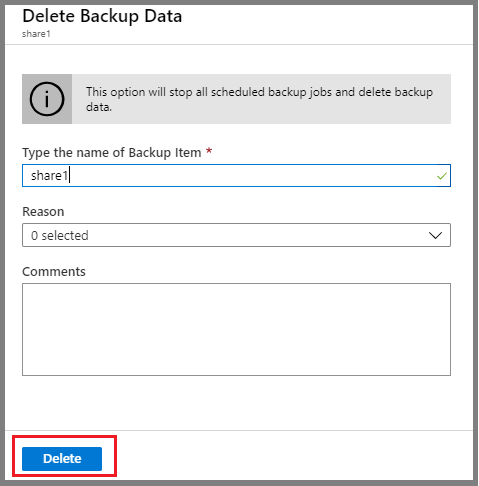
Annullare la registrazione di un account di archiviazione
Per proteggere le condivisioni file in un account di archiviazione specifico usando un insieme di credenziali di Servizi di ripristino diverso, arrestare prima di tutto la protezione per tutte le condivisioni file con l'opzione Elimina dati di backup in tale account di archiviazione. Annullare quindi la registrazione dell'account dall'insieme di credenziali di Servizi di ripristino attualmente usato per la protezione.
La procedura seguente presuppone che la protezione sia stata arrestata per tutte le condivisioni file nell'account di archiviazione che si vuole annullare la registrazione.
Per annullare la registrazione dell'account di archiviazione:
Aprire l'insieme di credenziali di Servizi di ripristino in cui è registrato l'account di archiviazione.
Nel pannello Panoramica selezionare l'opzione Infrastruttura di backup nella sezione Gestisci.
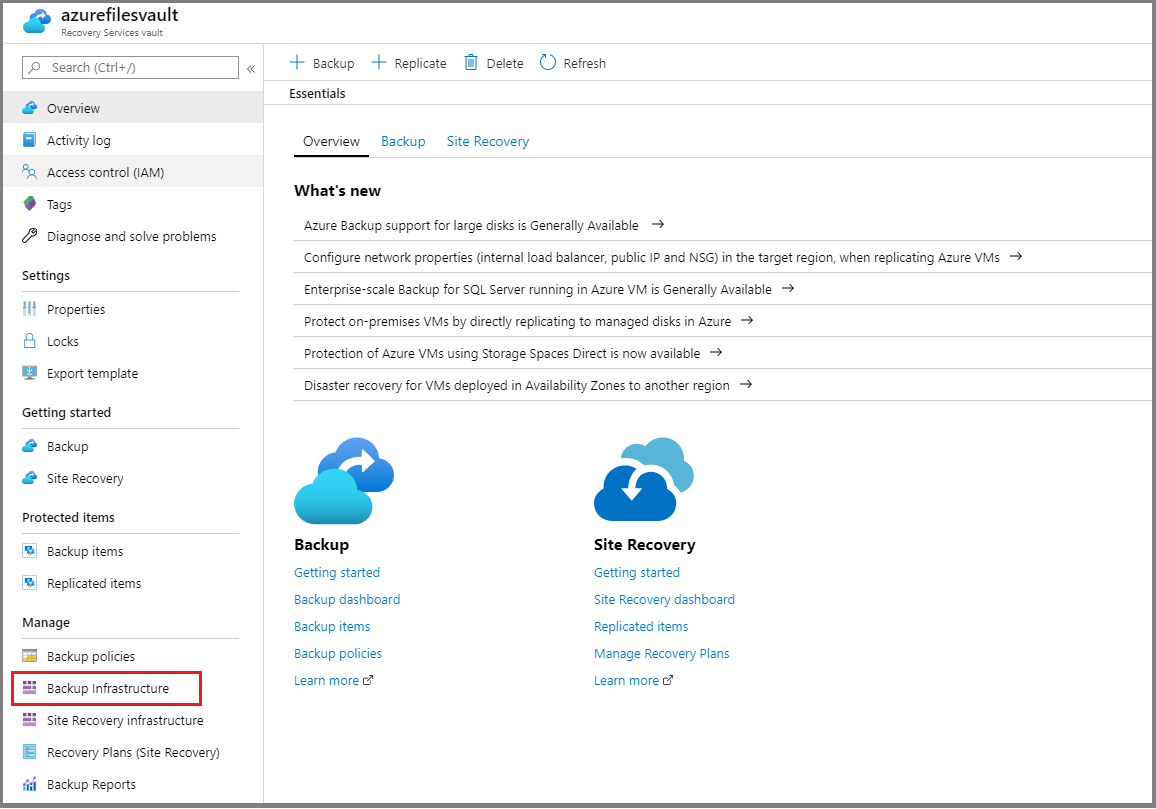
Verrà visualizzato il pannello Infrastruttura di backup. Selezionare Account di archiviazione nella sezione Account di archiviazione di Azure.
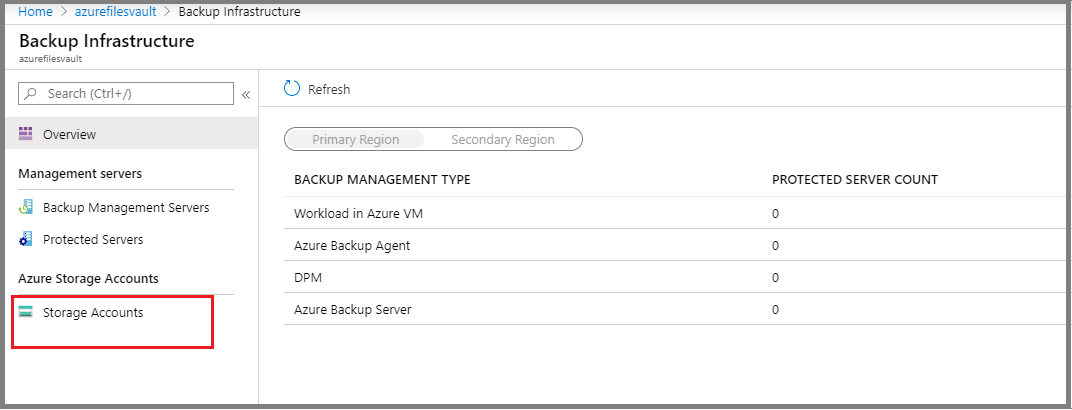
Dopo aver selezionato Account di archiviazione, viene visualizzato un elenco di account di archiviazione registrati con l'insieme di credenziali.
Fare clic con il pulsante destro del mouse sull'account di archiviazione da annullare e selezionare Annulla registrazione.